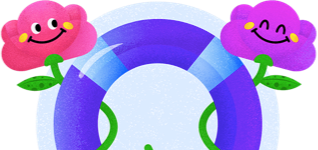Integracja z BaseLinker
W celu integracji swojego konta na wszystko.pl z systemem BaseLinker wejdź w panelu sprzedawcy w zakładkę Integracja i w Sposobach integracji w polu z BaseLinkerem włącz integrację.
Po wygenerowaniu tokenu skopiuj go w celu wklejenia w aplikacji BaseLinker, żeby rozpocząć integrację. Nie zapisuj tokenu w osobnych plikach tylko skopiuj go bezpośrednio do BaseLinkera. Po zapisaniu token nie będzie widoczny na wszystko.pl. Jeśli nie udało Ci się skopiować tokenu, możesz wygenerować go ponownie.
W panelu BaseLinkera przejdź do zakładki Integracje do sekcji Marketplace i Dodaj integrację. Następnie wyszukaj wszystko.pl.
Teraz uzupełnij wymagane pola w zakładce Połączenie. Wypełnij Nazwę konta oraz wklej skopiowany wcześniej token. Przed zapisaniem zmian przetestuj połączenie. Następnie kliknij Zapisz.
Skonfiguruj ustawienia integracji BaseLinkera ze swoim kontem na wszystko.pl. Możesz ustawić parametry integracji takie jak ceny, stany czy statusy zamówień. Szczegółowe instrukcje konfiguracji znajdziesz tutaj.
Ustawianie warunków sprzedaży i mapowanie w BaseLinkerze
W pola „warunki gwarancji”, „warunki reklamacji” i „warunki zwrotów” należy wpisać nazwę odpowiednich warunków utworzonych wcześniej na wszystko.pl. Najlepiej jest skopiować te nazwy bezpośrednio z wszystko.pl i wkleić w pola w Baselinkerze.
Przykładowo, jeśli na wszystko.pl są ustawione warunki reklamacji o nazwie Reklamacja, to w polu warunki reklamacji w BaseLinkerze należy wpisać Reklamacja.
Można także zmapować te parametry, by nie wpisywać ich każdorazowo. Służy do tego zakładka Kategorie i parametry – do wybrania z menu po lewej stronie po rozwinięciu wszystko.pl, jak na zrzucie poniżej:
Następnie należy wybrać kartę Parametry Wszystko.pl u góry strony i kliknąć zielony przycisk Dodaj parametr. Pojawi się belka z polami do uzupełnienia, jak niżej:
W oknie po lewej stronie należy wybrać odpowiedni parametr w BaseLinkerze np. warunki reklamacji.
W drugim z kolei polu należy wybrać “Ustaw wartość”.
W trzecim wpisać (lub zalecane: skopiować i wkleić) nazwę warunków reklamacji utworzonych we wszystko.pl.
Pojawi się wtedy jeszcze czwarte okno, w którym możesz ustawić regułę, czy te warunki mają mieć zastosowanie do wszystkich ofert, czy tylko do konkretnej kategorii, itp.
Następnie kliknij Zapisz.
Mapowanie warto wykonać także dla innych parametrów, by wystawienie przebiegło szybko i sprawnie.
Dowiedz się więcej z naszych instruktaży:
🎬 Mapowanie kategorii z wszystko.pl
Tworzenie szablonów ofert
Aby skonfigurować szablon opisu, rozwiń w BaseLinkerze zakładkę wszystko.pl w menu z lewej strony i wybierz Szablony ofert.
Następnie kliknij Nowy szablon. Możesz nadać mu nazwę tak, by był dla Ciebie łatwy do zidentyfikowania w BL.
Możesz stworzyć wiele szablonów, tak by dostosować je np. do konkretnej kategorii produktów.
Poprzez kliknięcie konkretnego tagu z kolumny Tagi Baselinker dodasz odpowiednią sekcję w wierszu po prawej. Można dodawać kolejne wiersze i umieszczać w nich tagi. W wierszu u góry jest menu pozwalające na stworzenie układu: zdjęcie i tekst lub dwa zdjęcia.
Dzięki tak stworzonemu szablonowi system będzie wystawiał produkty, zaczytując opis w zdefiniowanym układzie informacji wraz ze zdjęciami itp.
Oczywiście szablon należy połączyć z produktem w czasie jego wystawiania lub powiązać go z daną kategorią, by zaciągał się automatycznie.
Aby utworzyć takie powiązanie, wybierz Powiązania z menu po lewej (pod zakładką Szablony ofert pod wszystko.pl). Tutaj możesz przypisać szablon do danej kategorii.
Chcesz efektywnie zarządzać swoim kontem sprzedawcy na wszystko.pl? Zapoznaj się z innymi funkcjonalnościami w systemie BaseLinker i zobacz, jak poprawnie skonfigurować ustawienia. Obejrzyj nasze materiały:
🎬 Jak ustawić stany magazynowe?
🎬 Synchronizacja cen na wszystko.pl
Podobne artykuły
Integracja z AlePlatforma
Pierwszym krokiem jest założenie i aktywowanie konta sprzedawcy na wszystko.pl. Jeśli jeszcze nie masz konta, kliknij Zarejestruj się w prawym górnym rogu strony i uzupełnij dane. Proces rejestracji i aktywacji konta został dokładnie opisany w artykułach „Jak założysz...
Integracja z iFIRMA
Pierwszym krokiem jest założenie i aktywowanie konta sprzedawcy na wszystko.pl. Jeśli jeszcze nie masz konta, kliknij Zarejestruj się w prawym górnym rogu strony i uzupełnij dane. Proces rejestracji i aktywacji konta został dokładnie opisany w artykułach „Jak założysz...
Integracja z InPost
InPost to jeden z najpopularniejszych operatorów logistycznych wybieranych przez sprzedawców prowadzących sklepy w Internecie. Dzięki współpracy strategicznej między InPost a wszystko.pl możesz w prosty sposób włączyć integrację i sprzedawać towary przy niższych...
Integracja z SaleBasis
Integracja SaleBasis z wszystko.pl daje możliwość m.in.: masowego eksportu ofert na platformę wszystko.pl synchronizacji cen i stanów magazynowych pobierania zamówień z wszystko.pl przesyłania numerów przesyłek do wszystko.pl Jak połączysz konto wszystko.pl z...